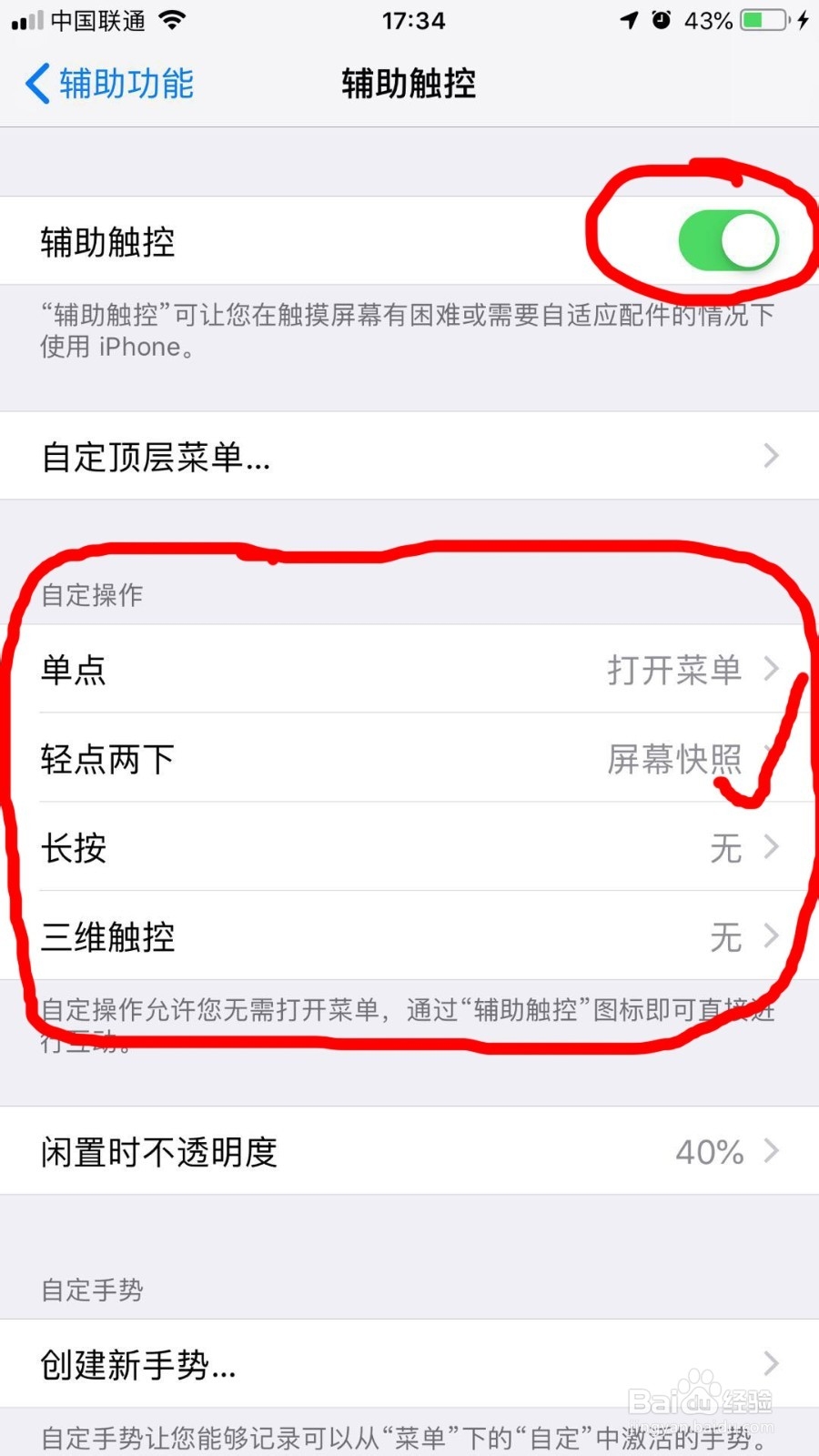1、在手机上找到设置图标,点击打开
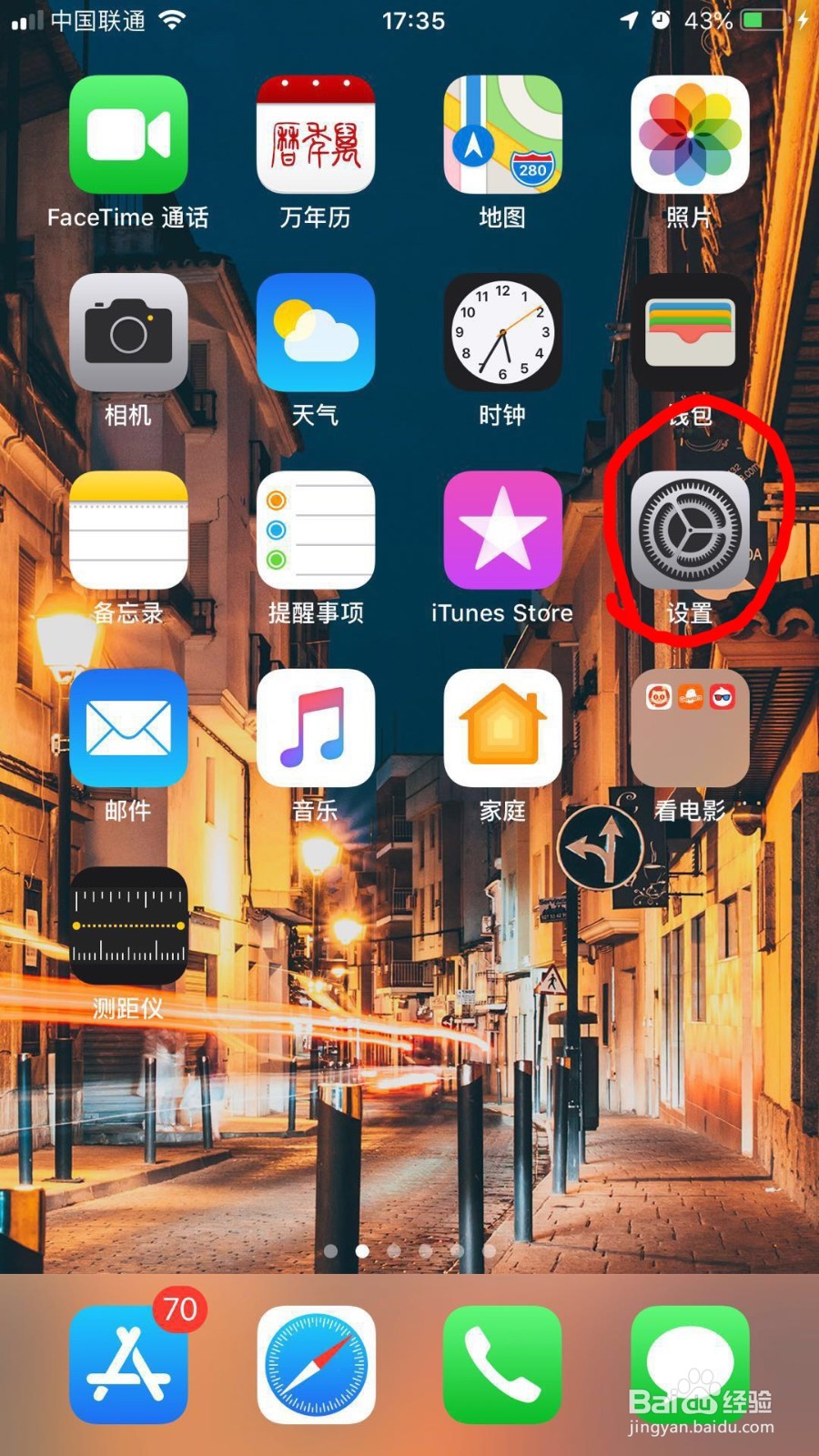
2、打开设置界面后往下拉一点,就可以看那个通用栏,点击通用栏打开
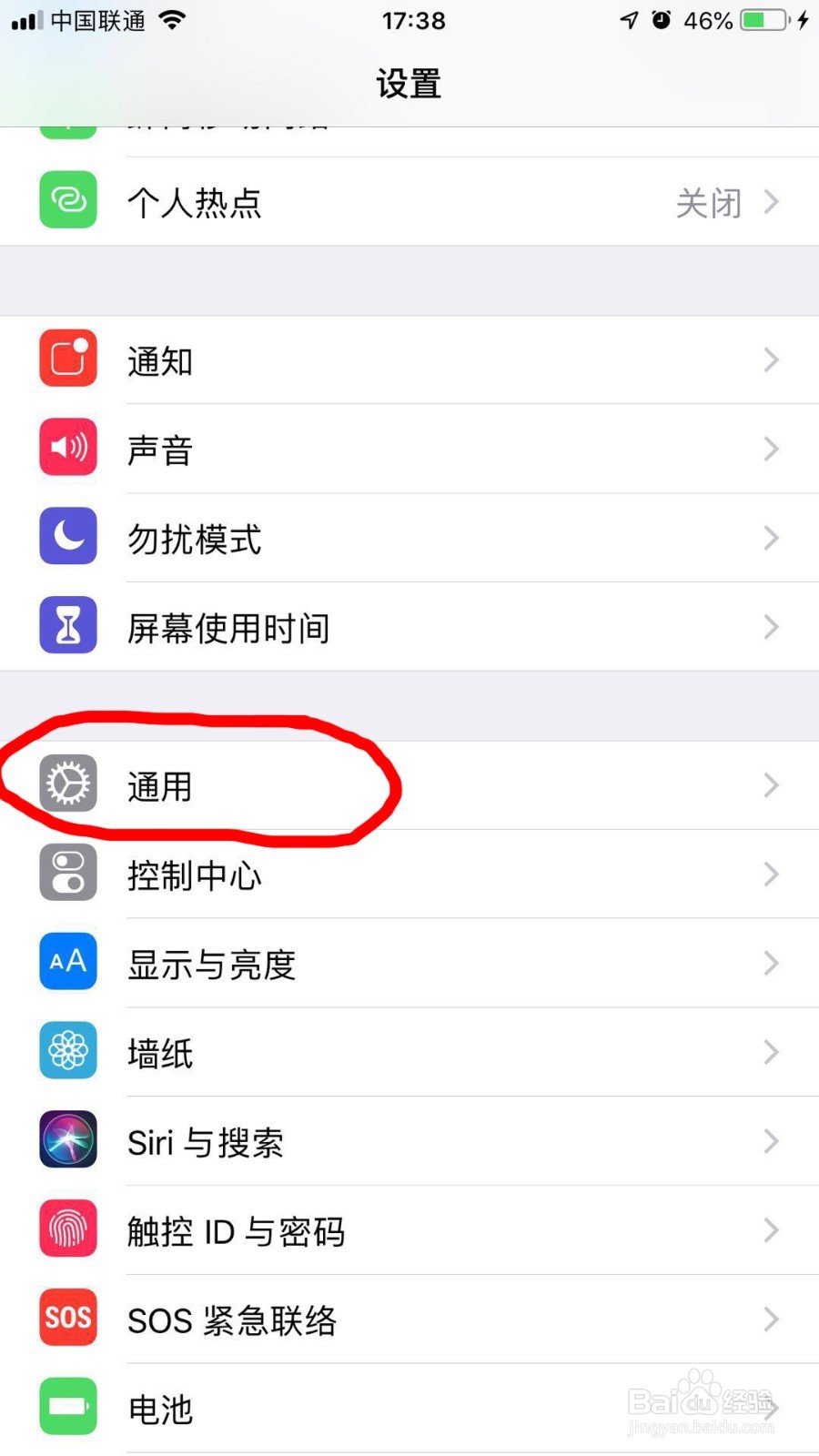
3、打开通用栏,就看到有个辅助功能,点击辅助功能打开
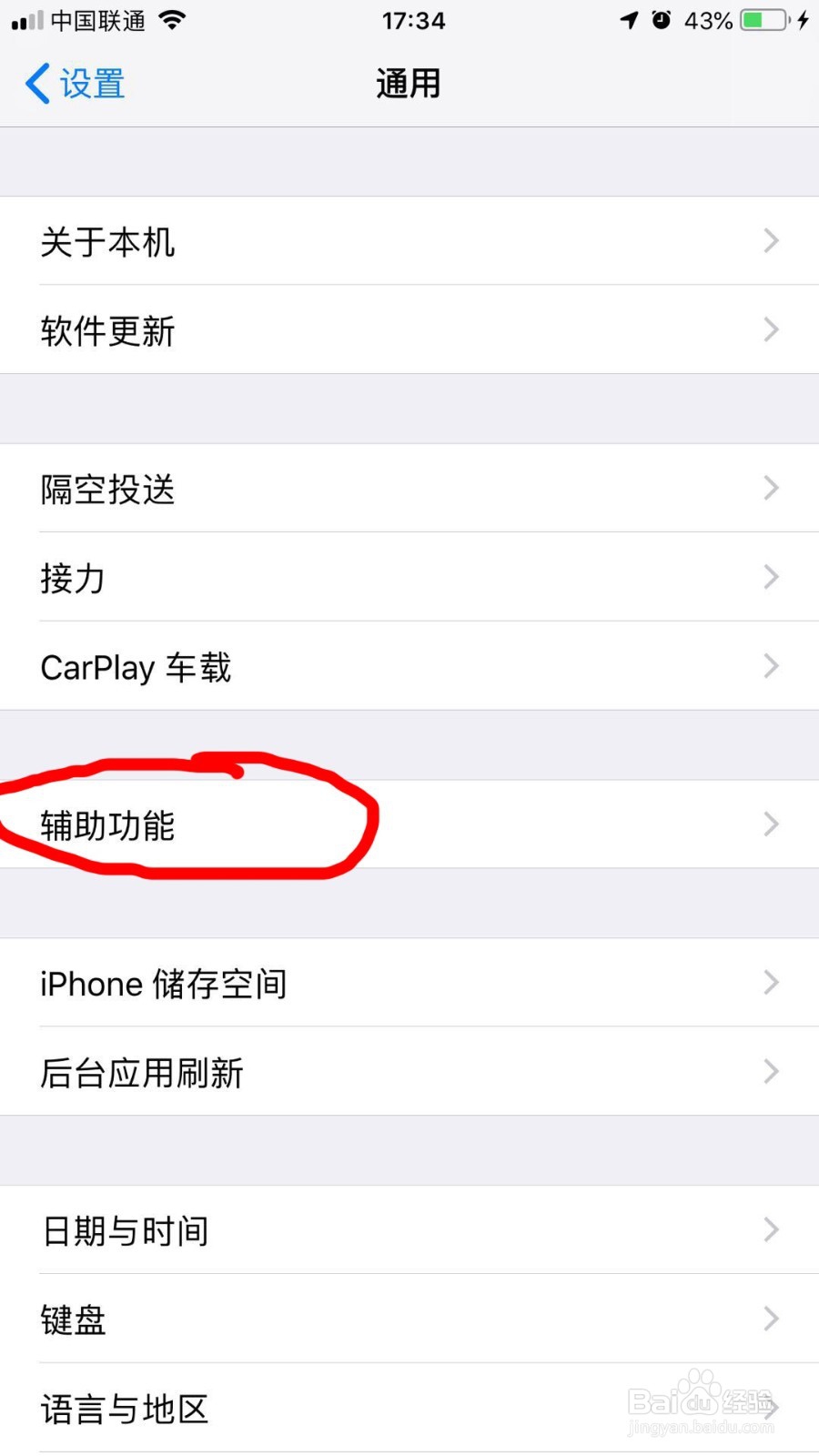
4、打开辅助功能后,往下拉一点,可以看到有个辅助触控,点击辅助触控打开
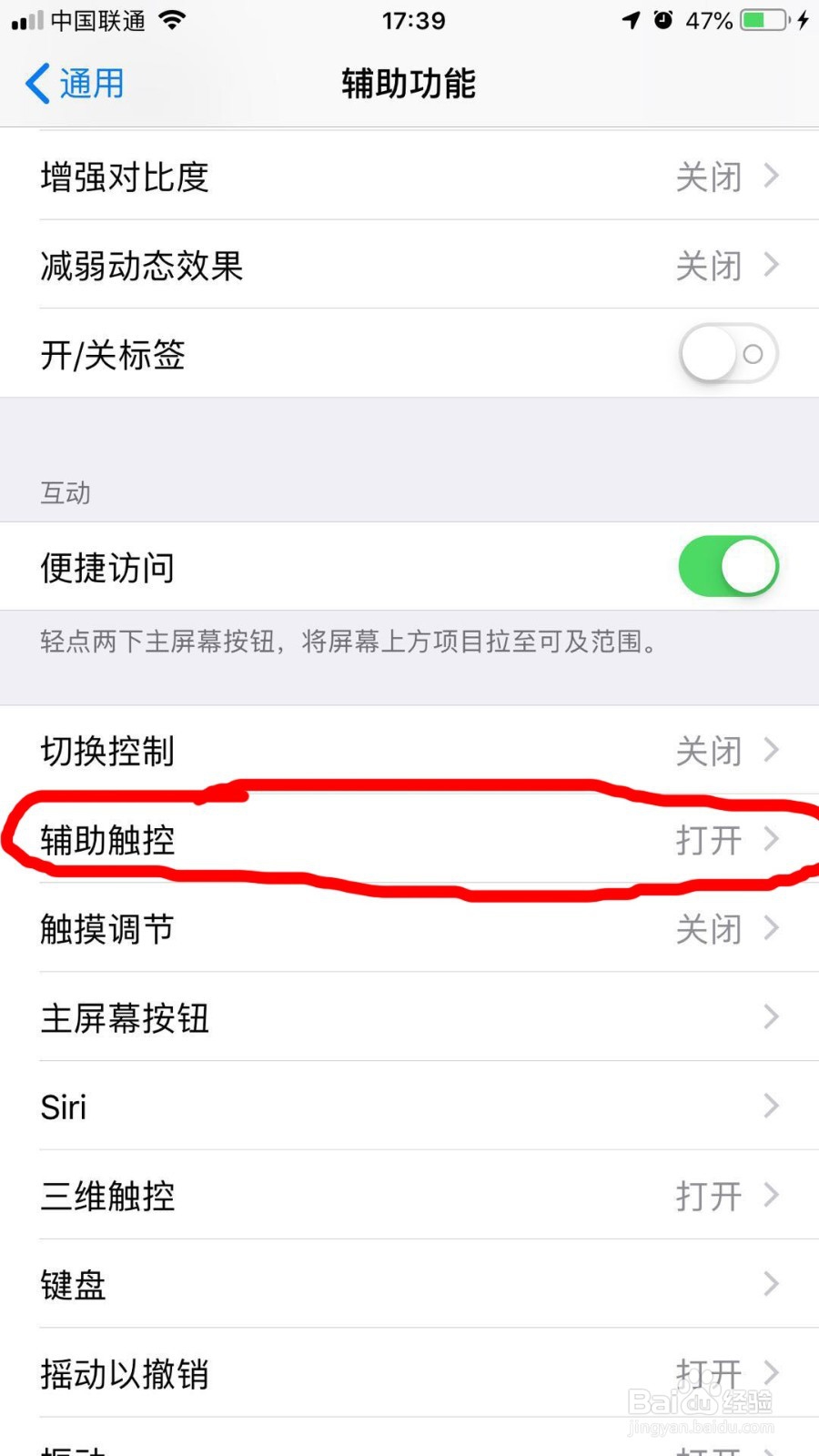
5、打开辅助触控后:1、把上方的辅助触控开启2、下面一点有个自定操作,点开那个轻点两下设置为屏幕快照这样就完成了,在手机屏幕上就会出现一个悬浮小球,只需要双击这个小球就可以快速截屏,小球也可以拖放到任何的位置,很方便。
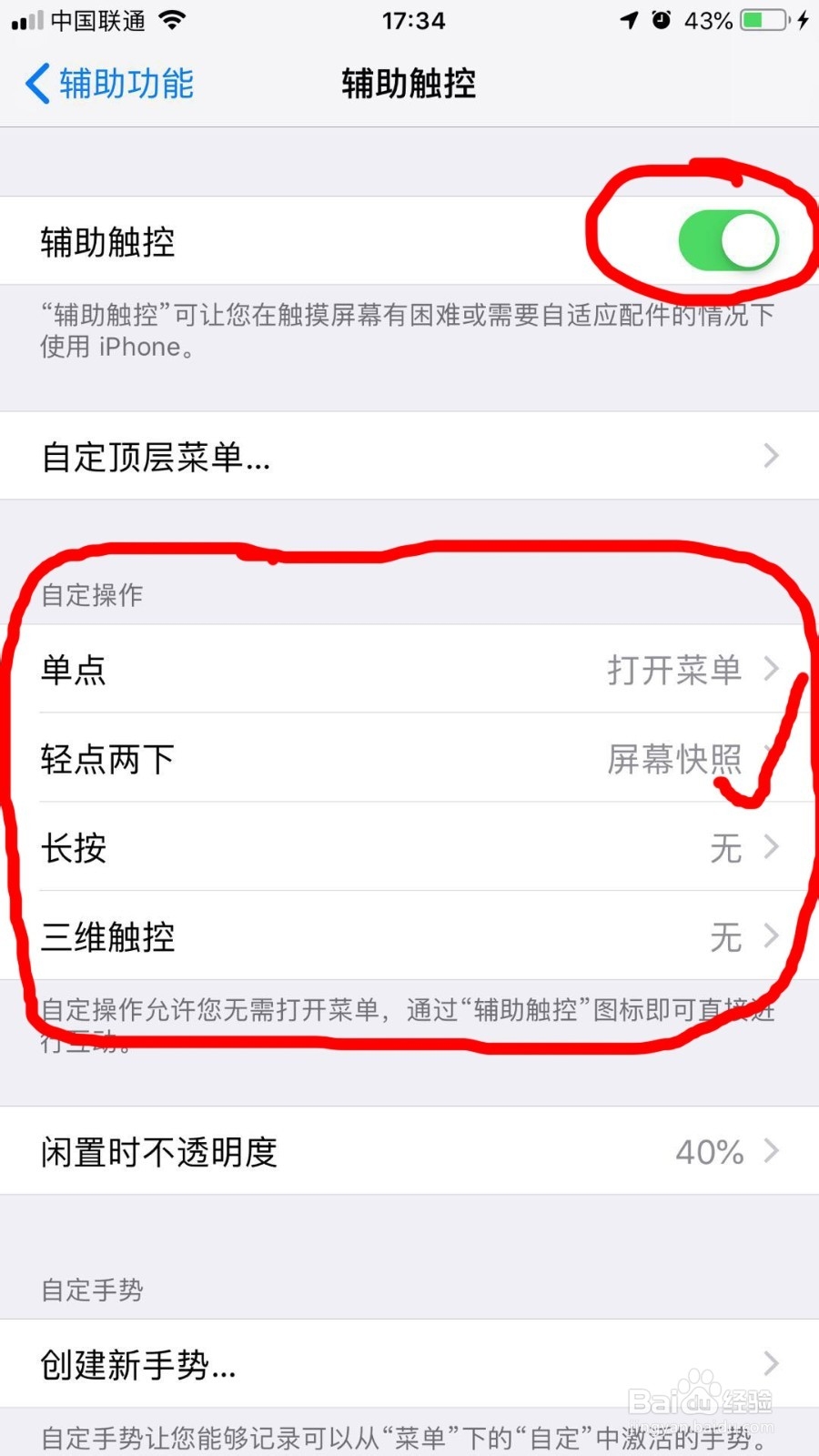
时间:2024-10-13 09:49:26
1、在手机上找到设置图标,点击打开
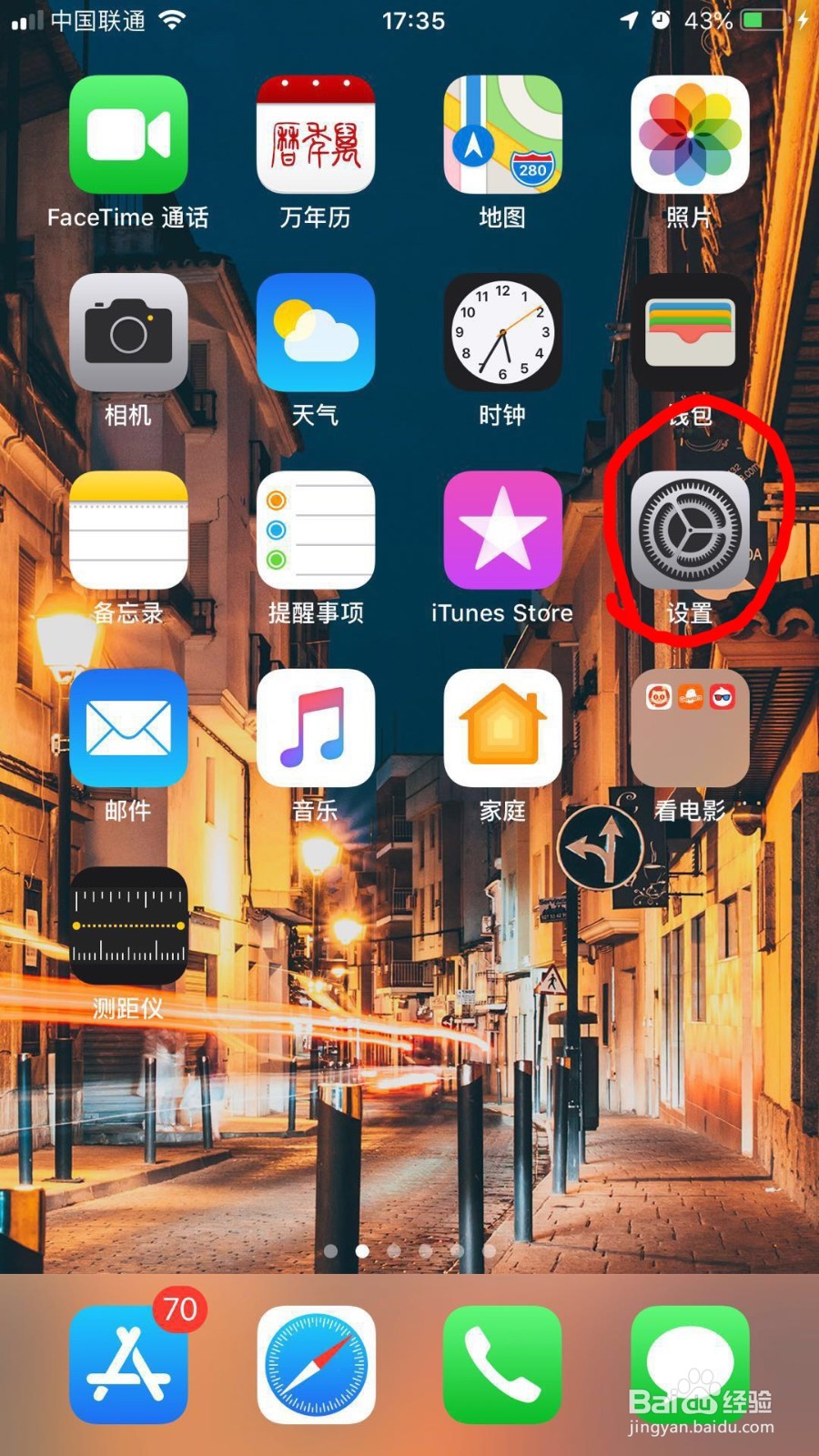
2、打开设置界面后往下拉一点,就可以看那个通用栏,点击通用栏打开
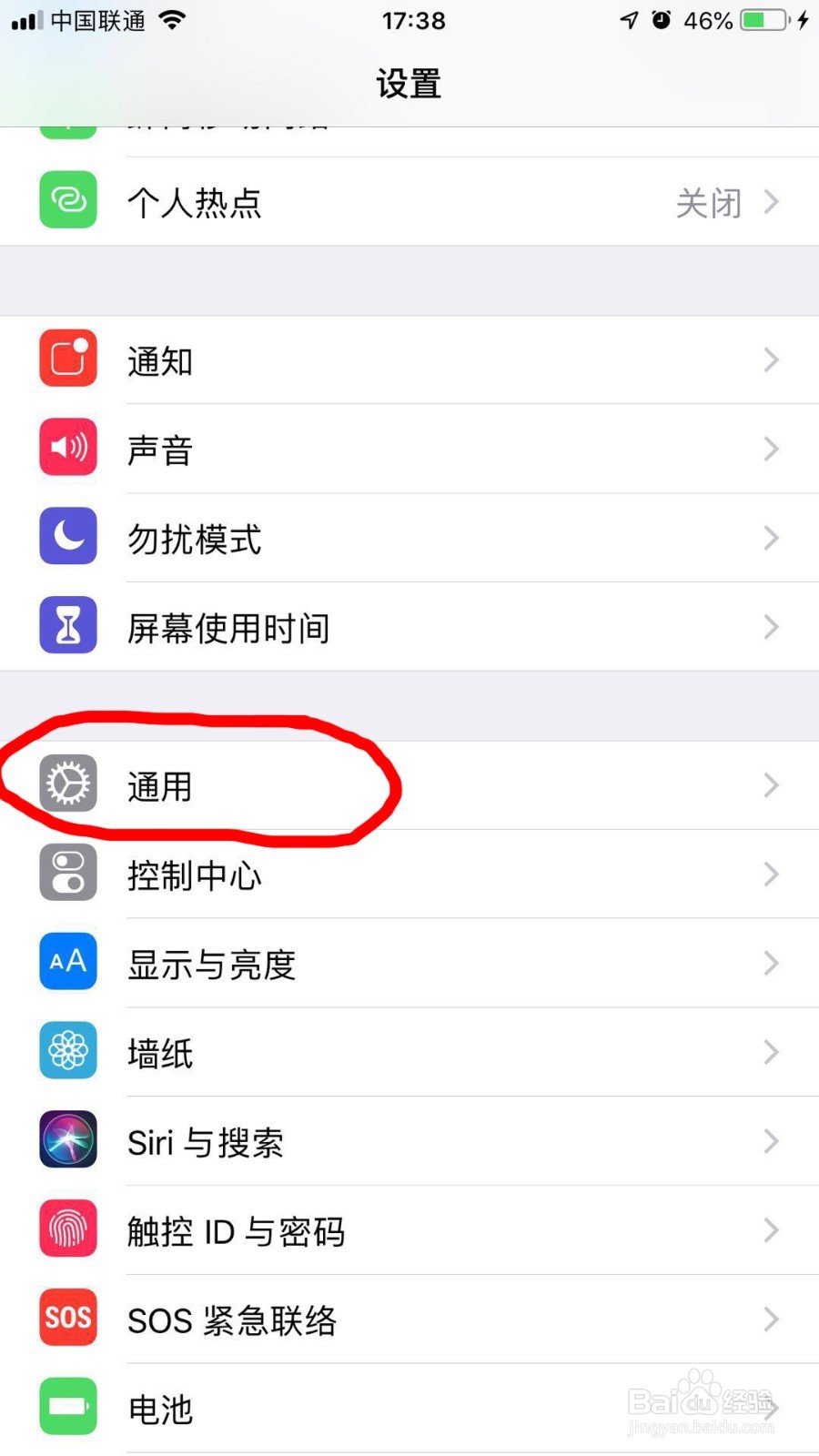
3、打开通用栏,就看到有个辅助功能,点击辅助功能打开
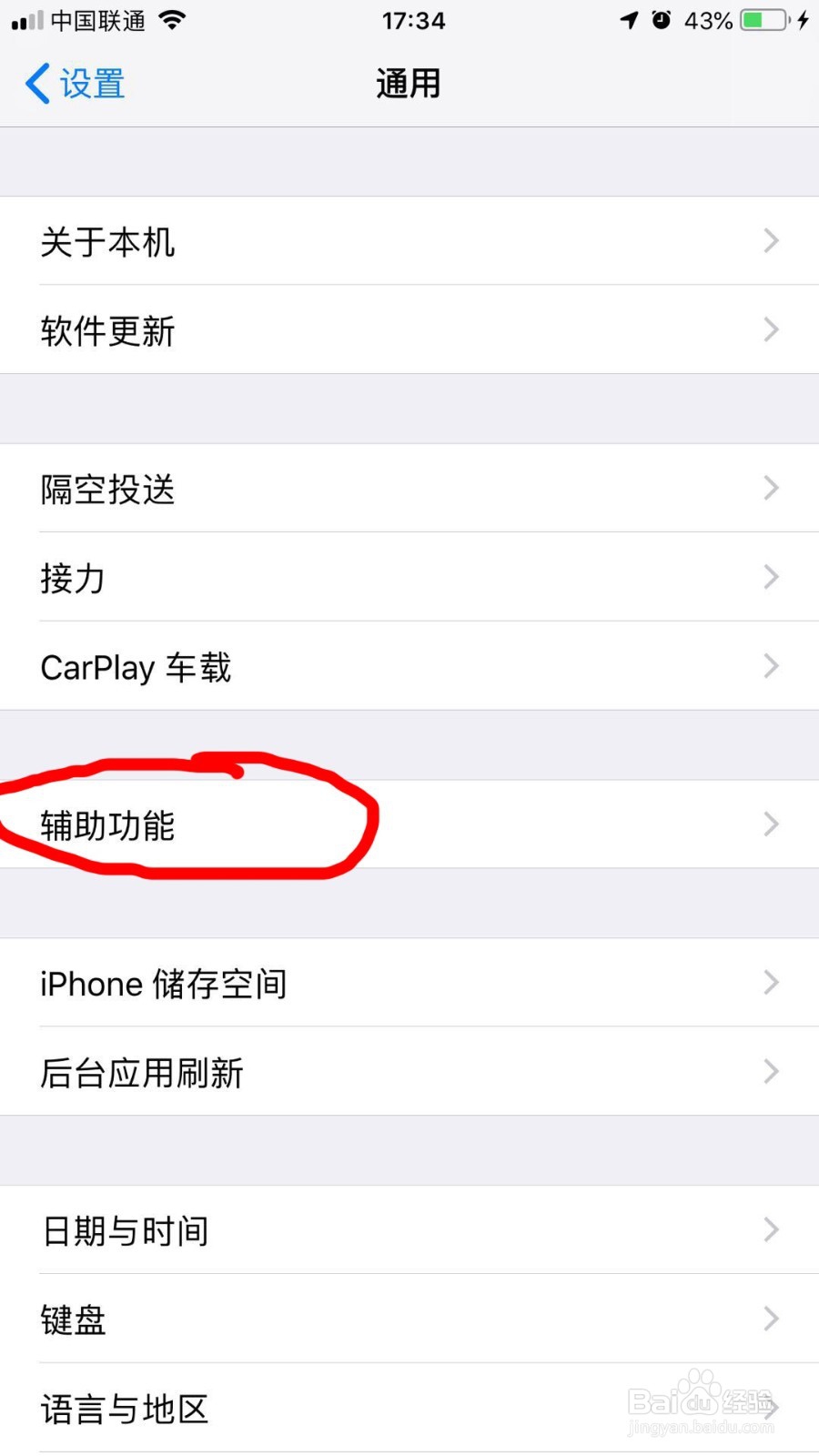
4、打开辅助功能后,往下拉一点,可以看到有个辅助触控,点击辅助触控打开
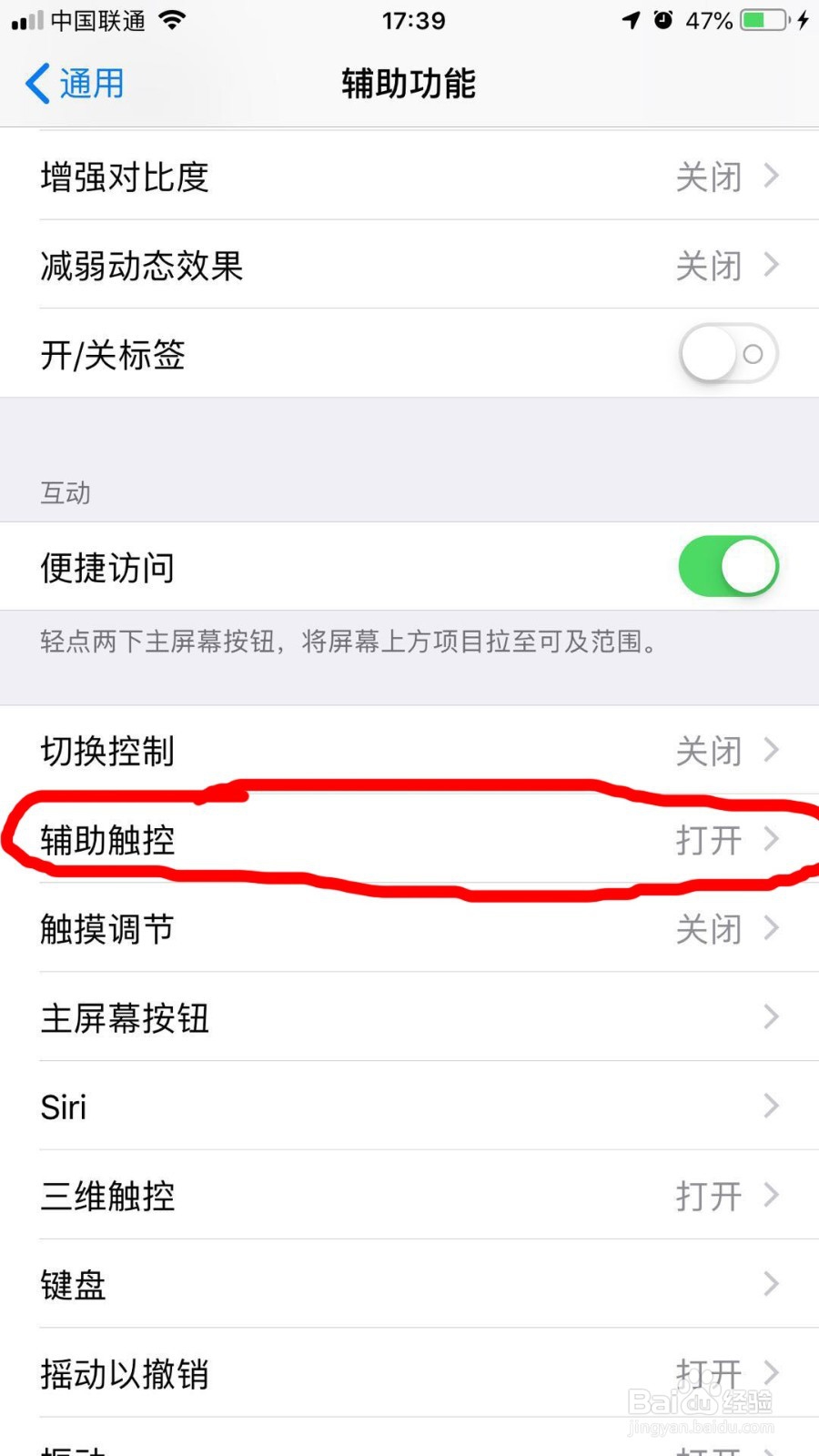
5、打开辅助触控后:1、把上方的辅助触控开启2、下面一点有个自定操作,点开那个轻点两下设置为屏幕快照这样就完成了,在手机屏幕上就会出现一个悬浮小球,只需要双击这个小球就可以快速截屏,小球也可以拖放到任何的位置,很方便。